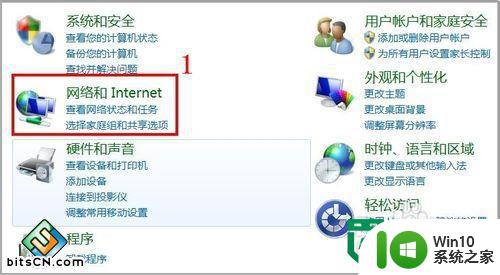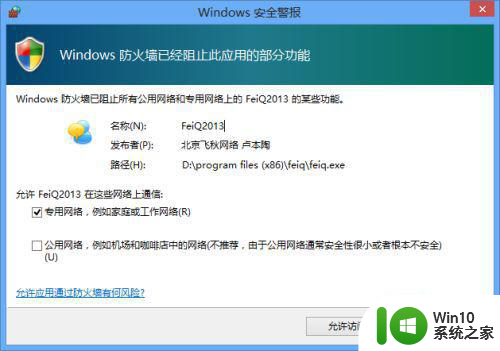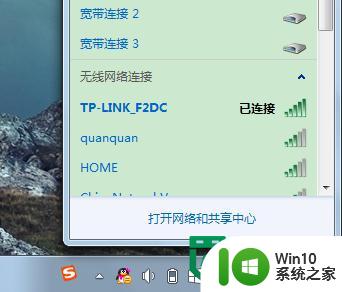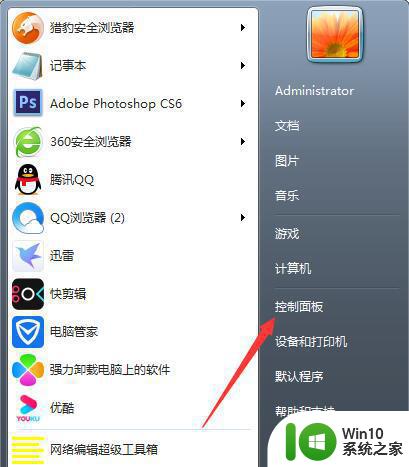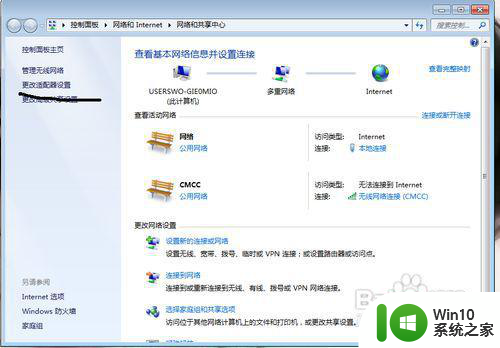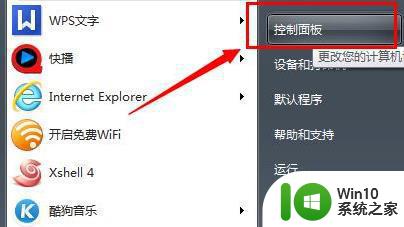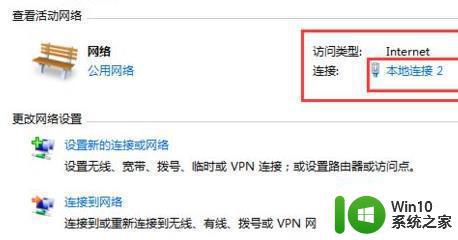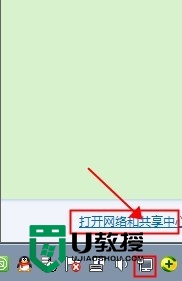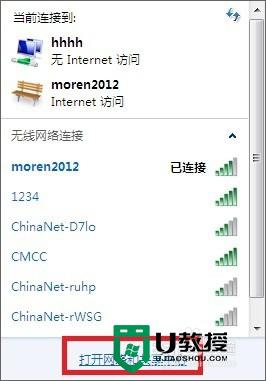win7如何设置双ip网络 win7添加双ip的方法
一般计算机中只有一个ip地址,当时如果需要跨网络访问的时候,就要频繁更换ip很是麻烦,其实我们可以设置双ip来让操作更方便,那么win7添加双ip的方法呢?方法并不会难,接下来给大家讲解一下win7如何设置双ip网络吧。
解决方法:
1.在电脑右下角点击如图所示位置。
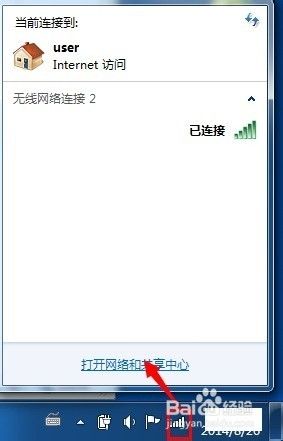 2.点击【打开网络和共享中心】点击更改适配器设置。
2.点击【打开网络和共享中心】点击更改适配器设置。
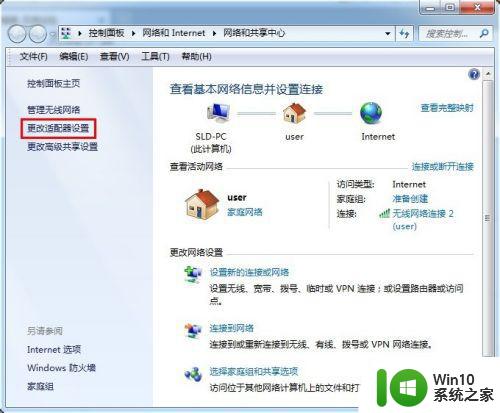 3.小编用的是笔记本的无限网卡,台式机也是一样的。
3.小编用的是笔记本的无限网卡,台式机也是一样的。
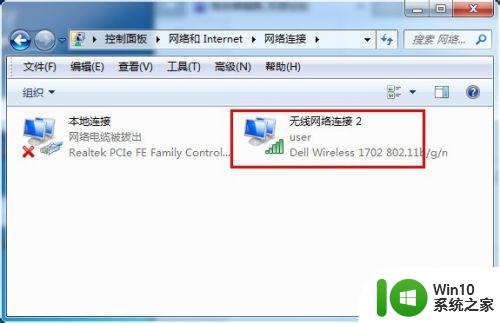 4.右键点击网络连接。
4.右键点击网络连接。
 5.打开了网络连接属性对话框,选择IPV4。
5.打开了网络连接属性对话框,选择IPV4。
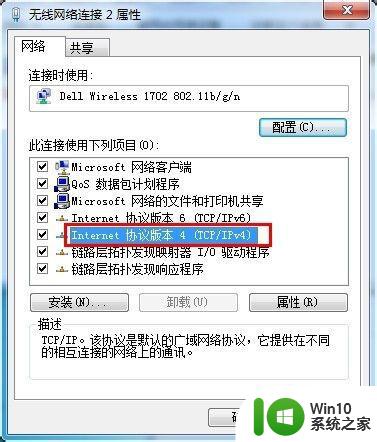 6.打开了属性对话框,这里我们用的是路由器的DHCP功能。自动获取IP,也可以手动固定IP。
6.打开了属性对话框,这里我们用的是路由器的DHCP功能。自动获取IP,也可以手动固定IP。
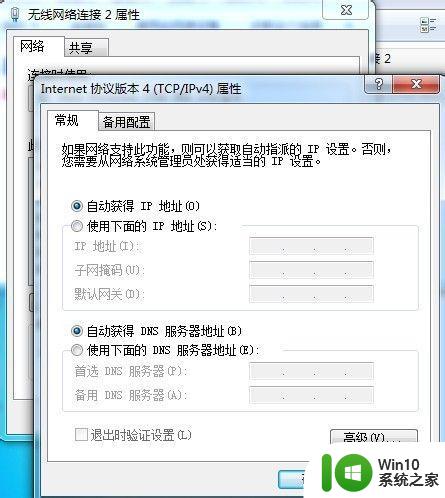 7.点击【备用配置】选项卡,选择【用户配置】。
7.点击【备用配置】选项卡,选择【用户配置】。
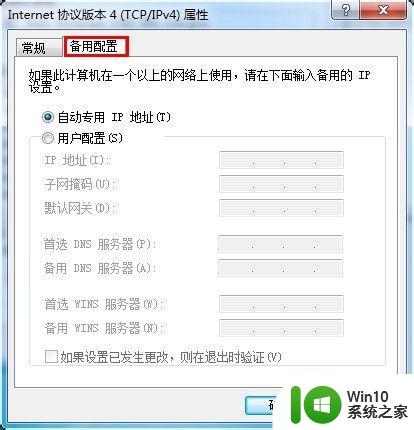 8.手动输入IP地址,我们自动获取的是1段的。我们这里输入2段的ip,【确定】。
8.手动输入IP地址,我们自动获取的是1段的。我们这里输入2段的ip,【确定】。
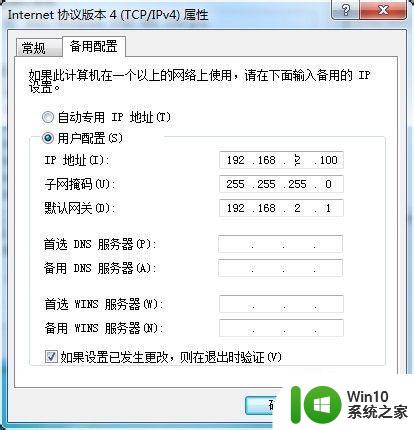 9.【windows+R】打开运行窗口,输入cmd,点击【确定】。
9.【windows+R】打开运行窗口,输入cmd,点击【确定】。
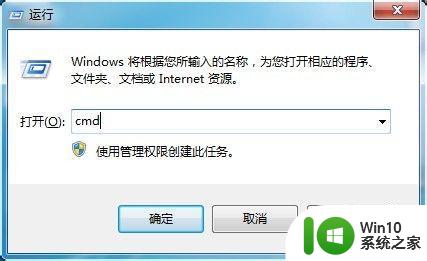 10.我们输入 【ping 192.168.2.1】有返回值,说明通了。
10.我们输入 【ping 192.168.2.1】有返回值,说明通了。
 111.再ping网段1,也返回了数据,证明双IP设置成功了。
111.再ping网段1,也返回了数据,证明双IP设置成功了。
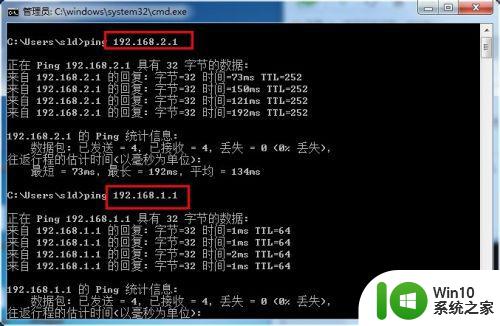 以上就是win7添加双ip的方法的全部内容,有遇到这种情况的用户可以按照小编的方法来进行解决,希望能够帮助到大家。
以上就是win7添加双ip的方法的全部内容,有遇到这种情况的用户可以按照小编的方法来进行解决,希望能够帮助到大家。